Эффективная работа в 3dsmax7.5
Так, например, может...
Рис. 6.6. Так, например, может выглядеть единственный трехмерный стандартный сплайн Helix
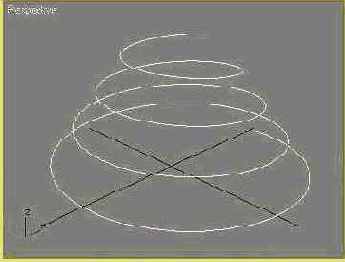
Такие кривые, как правило, используются в качестве вспомогательных объектов, например, при построении тел лофтинга в форме пружины. Кроме того, спираль может оказать помощь при моделировании винтовых лестниц, а также самых разных объектов, снабженных резьбой, — от винтов и гаек до горлышка бутылки из-под газировки.
Чтобы построить форму-спираль, проделайте следующее:
1. Щелкните в свитке Object Type (Тип объекта) на кнопке Helix (Спираль). Выберите метод создания спирали — от края или от центра. Метод «от края» применительно к спирали означает начало построения с одного из углов квадрата, в который вписывается круглое основание этой кривой. По умолчанию спираль строится методом «от центра». Переместите курсор в нужное окно проекции, на плоскость которого будет опираться своим основанием пружина нашей спирали.
2. Щелкните кнопкой мыши и перетаскивайте курсор, наблюдая за тем, как в окне проекции рисуется правильный круг. Следите за значением радиуса основания спирали в счетчике Radius 1 (Радиус 1) свитка Parameters (Параметры) на командной панели Create (Создать) Получив радиус примерно нужной величины, отпустите кнопку мыши
3. Переместите курсор вверх или вниз по экрану, задавая высоту кривой — параметр Height (Высота). При этом только что нарисованная окружность разорвется, и сплайн начнет плавно изгибаться, приподнимаясь над плоскостью окна и формируя первый и пока единственный виток спирали. Придав кривой нужную высоту, щелкните кнопкой мыши для ее фиксации.
4. При необходимости дополнительно переместите курсор вверх или вниз, регулируя радиус витка на конце спирали. Следите за значением радиуса в счетчике Radius 2 (Радиус 2). Получив радиус примерно нужной величины, щелкните кнопкой мыши для его фиксации. Если нужно создать спираль постоянного радиуса, просто щелкните кнопкой мыши, не перемещая курсор.
5. Закончив построение, задайте в счетчике Turns (Витков) свитка Parameters (Параметры) число витков спирали, то есть количество полных оборотов, которые делает линия, образующая спираль, от основания до вершины. Счетчик Bias (Смещение) определяет, будет ли шаг витков спирали уменьшаться к ее основанию или вершине. Допустимые значения параметра Bias (Смещение) лежат в диапазоне от -1 до 1. Принимаемая по умолчанию величина 0 создает спираль с постоянным шагом витков.
6. В заключение задайте направление закрутки витков спирали с помощью переключателя в нижней части свитка Parameters (Параметры), имеющего два положения: CW (Clockwise — По часовой стрелке) или CCW (Counter Clockwise — Против часовой стрелки).
